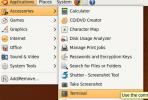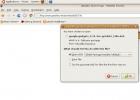लिनक्स पर काम नहीं करने वाली मीडिया कुंजियों को कैसे ठीक करें
डेस्कटॉप कीबोर्ड में बहुत सारे मीडिया प्लेबैक बटन होते हैं जिनका उपयोग उपयोगकर्ता एक बटन के प्रेस के साथ संगीत को रोकने, रोकने, चलाने और खेलने के लिए कर सकता है। पिछले कुछ वर्षों में लिनक्स चालक के विकास में वृद्धि के कारण, अधिकांश भाग के लिए, लिनक्स कर्नेल और लिनक्स ऑपरेटिंग सिस्टम के पास इन उपकरणों के लिए समर्थन है। कहा कि, हर एक कीबोर्ड की मीडिया कुंजियाँ बॉक्स से बाहर समर्थित नहीं हैं, और यह एक वास्तविक शर्म की बात है।
यदि आप अपने पसंदीदा ओपन-सोर्स मीडिया प्लेयर्स के साथ काम करने के लिए कीबोर्ड पर अपने प्ले, पॉज़, स्टॉप और स्किप करना चाहते हैं, तो आप सही जगह पर आते हैं। लिनक्स पर काम नहीं करने वाली मीडिया कुंजियों को ठीक करने के तरीके के रूप में हम आपको दिखाएंगे
स्थापित कर रहा है
प्लेयरैक्ट उन की-बोर्ड पर मीडिया की कार्यक्षमता को सक्षम करने के लिए आवश्यक है जो लिनक्स पर मूल रूप से समर्थित नहीं हैं। प्लेयरक्लिप अधिकांश मप्र-आधारित संगीत खिलाड़ियों का समर्थन करता है, जिसका अर्थ है कि जब आपकी मीडिया कुंजियाँ बंधी होंगी, तो प्लेबैक को नियंत्रित करने में सक्षम होगा Spotify, क्लेमेंटाइन, Google म्यूजिक प्लेयर डेस्कटॉप, और कई, कई अन्य.
हम शुरू करने से पहले प्लेयरक्टेल को स्थापित करना आवश्यक है, क्योंकि सॉफ्टवेयर किसी भी लिनक्स वितरण बॉक्स पर पहले से स्थापित नहीं है। इसे काम करने के लिए, एक टर्मिनल विंडो को दबाकर खोलें Ctrl + Alt + T या Ctrl + Shift + T, फिर उस कमांड-लाइन निर्देशों का पालन करें जो आपके द्वारा वर्तमान में उपयोग किए जाने वाले वितरण के साथ मेल खाता है।
उबंटू
उबंटू लिनक्स पर, प्लेयरैक्टल केवल 19.04 उपयोगकर्ताओं के लिए उपलब्ध है। इसलिए, यदि आप मीडिया कीज़ को ठीक करने की योजना बनाते हैं और उबंटू (जैसे 18.04 एलटीएस या 16.04 एलटीएस) के पुराने रिलीज पर हैं, तो अपग्रेड करने का समय हो सकता है।
उबंटू पर एप्लिकेशन इंस्टॉल करने के लिए, निम्नलिखित का उपयोग करें उपयुक्त आदेश।
sudo apt स्थापित खिलाड़ी
डेबियन
डेबियन लिनक्स उपयोगकर्ताओं के पास "मुख्य" सॉफ़्टवेयर रिपॉजिटरी में प्लेयरक्टल तक पहुंच है, बशर्ते वे ऑपरेटिंग सिस्टम के संस्करण 10 में अपग्रेड करें। इसलिए, यदि आप पहले से ही नहीं हैं, संस्करण 9 से 10 में अपग्रेड. फिर, का उपयोग करें apt-get Playerctl स्थापित करने के लिए नीचे कमांड।
sudo apt-get install प्लेयरक्टल
आर्क लिनक्स
आर्क लिनक्स "कम्युनिटी" सॉफ्टवेयर रिपॉजिटरी, प्लेयरटाल प्रदान करता है, इसलिए, इसे स्थापित करने के लिए, यह सुनिश्चित करें कि यह रेपो आपके Pacman कॉन्फ़िगरेशन फ़ाइल में सेट किया गया है। एक बार सॉफ़्टवेयर रिपॉजिटरी सक्षम होने के बाद, इसे प्राप्त करने के लिए नीचे दिए गए इंस्टॉलेशन कमांड का उपयोग करें।
सुडो पैक्मैन -एस खिलाड़ी
फेडोरा
फेडोरा लिनक्स के पास 29 और 30 संस्करणों के लिए प्राथमिक सॉफ्टवेयर रिपॉजिटरी में प्लेयरक्टल है। स्थापित करने के लिए, टर्मिनल विंडो खोलें और उपयोग करें DNF नीचे कमान।
सुडो डीएनएफ इंस्टाल प्लेयर
OpenSUSE
OpenSUSE टम्बलवीड और लीप दोनों के पास ऑस्कर के माध्यम से सभी सॉफ्टवेयर रिपॉजिटरी के जरिए ऐक्टक्टल तक पहुंच है। Playerctl स्थापित करने के लिए, कोई कॉन्फ़िगरेशन की आवश्यकता नहीं है। इसके बजाय, एक टर्मिनल विंडो लॉन्च करें और नीचे दी गई कमांड दर्ज करें।
sudo zypper इंस्टॉल करें playerctl
बुनियादी खिलाड़ी कार्य
लिनक्स पर Mpris- सक्षम मीडिया खिलाड़ियों के साथ कई चीजें करने के लिए Playerctl का उपयोग किया जा सकता है। यहां फ़ंक्शन की सूची है, और उनका उपयोग कैसे करें
- खिलाड़ियों का खेल - मीडिया प्लेबैक शुरू करता है। एक समर्पित "प्ले" बटन पर सेट करने के लिए बिल्कुल सही।
- खिलाड़ियों का ठहराव - मीडिया प्लेबैक को विराम देता है। एक समर्पित ठहराव बटन के साथ उन लोगों के लिए उपयोगी।
- खिलाड़ियों का खेल - एक संयोजन कमांड जो मीडिया प्लेबैक को रोक और फिर से शुरू करता है। एक मीडिया / कुंजी को चलाने के लिए बाध्य करने के लिए एक आदर्श आदेश।
- खिलाड़ी बंद करो - मीडिया के प्लेबैक को रोकता है। अक्सर बाँधने के लिए आवश्यक नहीं है, जब तक कि उपयोगकर्ता के पास एक समर्पित "स्टॉप" मीडिया कुंजी न हो।
- अगले खिलाड़ी - प्लेलिस्ट में अगले मीडिया आइटम को छोड़ देता है और स्वचालित रूप से इसे खेलता है। "अगला" बटन को बांधने के लिए अच्छा है।
- पिछले खिलाड़ी - प्लेलिस्ट में पिछले मीडिया आइटम को छोड़ देता है, और स्वचालित रूप से इसे खेलता है। "बैक" मीडिया कुंजी के लिए बाध्य करने के लिए आदर्श।
ऊपर की सूची में बुनियादी खिलाड़ी के कार्यों के अलावा, Playerctl अधिक चीजें करता है। अधिक जानकारी के लिए, टाइप करें आदमी खिलाड़ी कार्यक्रम निर्देश मैनुअल को देखने के लिए कमांड-लाइन में। या, पढ़ने योग्य पाठ फ़ाइल के लिए मैनुअल को सहेजें:
man playerctl> ~ / playerctl-Manual.txt
लिनक्स में मीडिया कुंजियों पर प्लेयरैक्टल फ़ंक्शन असाइन करें
अब चूंकि आपके लिनक्स पीसी पर प्लेयरएक्टल ऐप इंस्टॉल हो गया है और आप उनके बुनियादी कमांड लाइन कार्यों से अवगत हैं, तो कुछ फ़ंक्शन को मीडिया कीज़ में बाँध दें।
सूक्ति शैल

चरण 1: दबाएं विंडोज की कीबोर्ड पर, और "कीबोर्ड" के लिए खोज करें और उस नाम के साथ ऐप खोलें।
चरण 2: शॉर्टकट सूची के नीचे स्क्रॉल करें और "+" पर क्लिक करें।
चरण 3: "नाम" बॉक्स में नाम लिखकर अपने कस्टम शॉर्टकट को नाम दें।
चरण 4: इस लेख में "मूल कमांड" सूची देखें, और "कमांड" बॉक्स में जिस कमांड को आप बांधना चाहते हैं उसे भरें।
चरण 5: "सेट शॉर्टकट" पर क्लिक करें और मीडिया कुंजी को दबाएं जिसे आप Gnome पर कमांड को बांधना चाहते हैं।
चरण 6: शॉर्टकट लागू करने के लिए "जोड़ें" पर क्लिक करें।
अपने मीडिया कुंजी के सभी कार्यों में से प्रत्येक को बाँधने के लिए इस प्रक्रिया को दोहराएं।
केडीई प्लाज्मा 5

चरण 1: दबाएं विंडोज की कीबोर्ड पर, "कस्टम शॉर्टकट" खोजें और उस नाम के साथ ऐप खोलें।
चरण 2: "संपादित करें" ढूंढें और इसे माउस से क्लिक करें। इसके बाद "ग्लोबल शॉर्टकट", और अंत में, "कमांड / URL" के बाद "नया" चुनें।
चरण 3: "कार्रवाई" का चयन करें और बाहर लिखें playerctl आप शॉर्टकट में जोड़ना चाहते हैं। यदि आपको सहायता की आवश्यकता है तो ऊपर "मूल आदेश" सूची देखें।
चरण 4: "ट्रिगर" चुनें और उस कीबोर्ड पर मीडिया कुंजी दबाएं जिसे आप कमांड को बांधना चाहते हैं।
चरण 5: "टिप्पणी" का चयन करें और कस्टम शॉर्टकट का नाम लिखें।
चरण 6: शॉर्टकट सेट करने के लिए अप्लाई पर क्लिक करें।
केडीई प्लाज्मा 5 के लिए मीडिया के सभी कार्यों को बांधने के लिए इस प्रक्रिया को दोहराएं।
दोस्त
चरण 1: सिस्टम सेटिंग्स खोलें, "कीबोर्ड शॉर्टकट" ढूंढें और मेट कीबोर्ड शॉर्टकट क्षेत्र तक पहुंचने के लिए इसका चयन करें।
चरण 2: "+ जोड़ें" ढूंढें और एक नया कीबोर्ड शॉर्टकट बनाने के लिए इसका चयन करें।
चरण 3: "नाम" के तहत उस शॉर्टकट का नाम लिखें जिसे आप बनाना चाहते हैं। फिर, "कमांड" चुनें और "मूल कमांड्स" में सूचीबद्ध कमांड में से एक में लिखें।
चरण 4: मेट पर नए शॉर्टकट जोड़ने के लिए "लागू करें" पर क्लिक करें।
चरण 5: आपके द्वारा सिर्फ मेट में किए गए कस्टम शॉर्टकट का पता लगाएं। फिर, "अक्षम" क्षेत्र पर एक मीडिया कुंजी को फिर से बाँधने के लिए उस पर डबल-क्लिक करें।
मेट पर सभी ऐक्टक्टल कमांड्स को बांधने के लिए इस प्रक्रिया को दोहराएं।
XFCE4

चरण 1: XFCE4 सिस्टम सेटिंग्स को दबाकर खोलें Alt + F2 और नीचे कमांड में लिख रहा हूं।
xfce4-सेटिंग-प्रबंधक
चरण 2: "जोड़ें" ढूंढें और एक नया कस्टम शॉर्टकट बनाने के लिए इसे क्लिक करें।
चरण 3: "मूल आदेश" सूची देखें और लिखें playerctl नए शॉर्टकट में जोड़ने की इच्छा रखें।
चरण 4: उस मीडिया कुंजी को दबाएँ जिसे आप कमांड को बाँधना चाहते हैं।
चरण 5: शॉर्टकट विंडो को बंद करने के लिए "बंद करें" चुनें, और आपका नया शॉर्टकट तुरंत काम करना चाहिए।
XFCE4 पर Playctl को सेट करने के लिए इस प्रक्रिया को जितनी बार आवश्यक हो दोहराएं।
खोज
हाल के पोस्ट
उबंटू लिनक्स में प्रीलोड के साथ स्पीड अप एप्लीकेशन लोड टाइम
प्रीलोड माना जाता है कि इसे आगे पढ़ने वाले डेमन एप्लिकेशन के रूप मे...
कंप्यूटर Janitor के साथ अपने Ubuntu प्रणाली को साफ करने के लिए कैसे
यदि आप अपनी उबंटू मशीन का विश्लेषण करते हैं तो आपको यह देखकर आश्चर्...
उबंटू लिनक्स में Google गैजेट्स इंस्टॉल करें और उपयोग करें
Google गैजेट आपको उबंटू में शांत और उपयोगी डेस्कटॉप गैजेट चलाने देत...